На этом шаге мы рассматрим операции с рабочими листами в Excel.
Когда Вы открываете новую рабочую книгу в Excel, в ней уже содержится несколько рабочих листов. По умолчанию установлено три рабочих листа, но это значение можно изменить. Для этого нужно выполнить команду Сервис | Параметры, выбрать вкладку Общие и изменить значение параметра Листов в новой книге (рис. 1).

Рис. 1. Диалоговое окно Параметры вкладка Общие
Активизация рабочих листов
В данный момент времени активной может являться только одна из рабочих книг. Аналогично, в этой рабочей книге активным может быть только один лист. Для того чтобы активизировать другой лист, досточно щелкнуть на ярлычке этого листа, который расположен в нижней части окна рабочей книги. Для активизации другого листа можно также использовать следующие
комбинации клавиш:
- Ctrl + PageUp. Активизируется предыдущий лист, если он существует.
- Ctrl + PageDown. Активизируется следующий лист, если он существует.
Если в рабочей книге имеется несколько листов, не все их ярлычки могут быть видны. Для просмотра других ярлычков листов следует воспользоваться кнопками прокрутки (рис. 2).
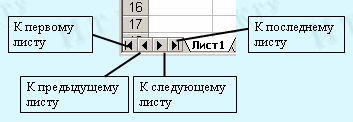
Рис. 2. Кнопки прокрутки ярлычков листов
Ярлычки листов находятся в той же строке, что и горизонтальная полоса прокрутки рабочего листа. Чтобы отобразить на экране большее или меньшее количество ярлычков, нужно перетащить разделитель ярлычков в соответствующем, направлении (рис. 3).
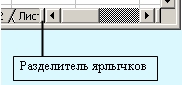
Рис. 3. Разделитель ярлычков
Примечание. Щелчок правой кнопкой мыши на одной из кнопок прокрутки открывает список всех листов рабочей книги. Вы можете быстро активизировать нужный лист, выбирая его из этого списка.
На следующем шаге рассмотрим добавление нового рабочего листа и удаление листа из рабочей книги Excel.
